win10怎么关闭系统更新?,如何关闭win10电脑系统升级
1.Win7/Win8.1系统使用注册表关闭升级Win10推送的方法
2.如何关闭电脑自动更新功能win10
3.如何关闭win10自动更新重启
4.win10更新和安全怎么关闭自动更新
5.如何关闭WIN10升级提示图标
6.怎么关闭系统自动升级win10
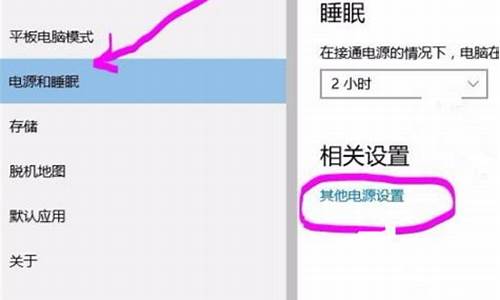
现在很多用户都将自己的电脑升级为了win10系统,但win10自动更新补丁的情况很是影响电脑的运行速度还占用空间,所以有的用户就问小编win10如何关闭自动更新补丁?下面本文就为大家整理了win10关闭自动更新补丁的图文教程,一起往下看吧。
推荐下载:win10位安装版下载
图文教程如下:
方法一:
1、点击Win10系统的开始菜单,然后点击控制面板。
2、在控制面板里点击“系统和安全”。
3、在系统和安全对话框里点击“Windows更新”下的“启用或关闭自动更新”。
4、在更改设置对话框里,可以设置关闭自动更新。Win10系统只有在按流量连网的时候,才可以选择关闭自动更新,关闭的方法是点击下拉菜单选择其中的“关闭自动更新”。由于我不是按流量联网的,所以不能关闭自动更新。
5、点击更改设置界面里的维护窗口期间将自动安装更新,打开自动维护。将允许预定维护在预定时间唤醒我的计算机前面的钩子去掉,然后点击确定,如下图所示。
方法二:
1、右键Win10系统桌面上的这台电脑,选择属性。
2、点击属性窗口左下角的Windows更新。
3、在Windows更新窗口里点击左边的更改设置。
4、在更改设置界面就可以关闭自动更新了。
上面就是win10关闭自动更新补丁的图文教程啦,有需要的用户可以按照上面的方法来关闭哦。
Win7/Win8.1系统使用注册表关闭升级Win10推送的方法
可以参考以下方法拒绝关机前的更新
01 ?用电源键关机
之所以会触发系统自动升级,其实是因为我们关机习惯用开机菜单上的关机命令。因此,只要改用电源键关机,就可以跳过电脑的自动更新了。
打开控制面板——电源选项,点击左侧列表中的“选择电源按钮的功能”;在“按电源按钮时”列表中选择“关机”选项,然后点击“保存修改”按钮,大功告成。
02清除分发文件夹
由于更新文件会被先行自动下载到系统的分发文件夹中,因此,要拒绝自动安装,首先禁止相关的分发服务项,再清除分发文件夹的内容,这样在关机时就无法执行自动升级了。
① 禁止相关的服务项。
搜索命令提示符,选择以管理员身份运行;然后依次执行下述停止文件分发服务的命令。
net stop wuauserv
net stop cryptSvc
net stop bits
net stop msiserver
②删除分发文件夹内容。
在文件资源管理器中定位到分发文件夹“C:\Windows\SoftwareDistribution\Download”,全选该文件夹下的所有文件夹,然后按下Shift+Del组合键(或从功能面板选择永久删除命令),执行永久删除操作。
执行上述命令之后,由于分发文件已经不存在了,因此关机时就不会执行自动升级了。
如果后悔了想要恢复,依次用如下命令开启文件分发相关服务就好:
net start wuauserv
net start cryptSvc
net start bits
net start msiserver
如何关闭电脑自动更新功能win10
微软发布最新win10正式版系统,虽然Win10系统比较新颖,界面也很好看,不过总体兼容性还是不如Win7和Win8.1系统,毕竟是刚刚出来没多久的系统。而且win10一直向Win7/Win8.1系统推送升级通知,之前小编也分享过很多关闭Win10升级推送的方法,但是今天小编和大家分享一种使用注册表关闭升级Win10推送的方法,简单,容易上手,感兴趣的用户一起往下看吧。
方法一:
1、在“运行”中输入regedit后按回车键进入注册表编辑器;
2、定位到HKLM\SOFTWARE\Policies\Microsoft\Windows\WindowsUpdate;
3、在右侧找到DisableOSUpgrade,双击打开;
4、修改“数值数据”为“1”,点击“确定”即可(如上图)。
方法二:
1、打开记事本,然后复制以下代码到记事本中:
WindowsRegistryEditorVersion5.00
[HKEY_LOCAL_MACHINE\SOFTWARE\Policies\Microsoft\Windows\WindowsUpdate]
DisableOSUpgrade=dword:00000001
[HKEY_LOCAL_MACHINE\SOFTWARE\Microsoft\Windows\CurrentVersion\WindowsUpdate\OSUpgrade]
ReservationsAllowed=dword:00000000
2、文件格式选择所有,然后另存为任意名.reg;
3、双击导入注册表即可。
Win7/Win8.1系统使用注册表关闭升级Win10推送的方法,当然还有其他方法了,如果你暂时不想升级Win10,不妨参考上述方法关闭升级win10推送。
如何关闭win10自动更新重启
1、按键盘上的“Windows徽标键+R”组合键,可以调出“运行”窗口。
2、输入gpedit.msc,单击“确定”,可以打开“本地组策略编辑器”。
3、在左侧依次打开“计算机配置”、“管理模板”、“Windows组件”、“Windows更新”,双击打开右侧列表中的“配置自动更新”。
4、选中“已禁用”,然后单击“确定”。
5、如果在禁用的状态下想安装Windows更新,则需要下载并手动安装。
win10更新和安全怎么关闭自动更新
1.点击“开始”按钮,再点击小齿轮图标,启动“设置”,进入“更新和安全”。
2.在“设置”窗口中,默认处于“Windows 更新”一节,点击右侧“更新设置”中的“更改使用时间”链接按钮。
3.将弹出“使用时间”浮动对话条,在这里可以设置电脑的使用时间,在这个时间段内,如果遇到需要重启系统的情况,Windows 10 将不会自动重启,而是等待此时间段之外的时间实施重启。
4.如果在检查更新时发现 Windows 10 正在推送新的功能,而这项功能并不是我们感兴趣的,这时可以推迟这项更新。
5.在第二步骤中,点击“高级选项”链接按钮,进入“高级选项”设置界面,点击选中“推迟功能更新”复选框,即可实现这一目的。
6.如果需要 Windows 10 在更新完成之后,自动登入系统完成更新的最后步骤,可以选中“更新后,使用我的登录信息自动完成设备设置”。
7.有时在内容较多的更新重启之后,必须等待用户登录进入系统,才能完成最后的设置步骤。此功能可以让这些设置步骤自动完成,让用户在升级后立刻就能够使用电脑。
8.关机重启,打开系统设置更新设置界面。既可以看到WIN10的自动更新功能有提示出问题,说明已经关闭了自动更新功能
如何关闭WIN10升级提示图标
win10关闭自动更新有三个解决方法:
方法一:
按WIN+R 打开运行,输入 services.msc 回车 然后找到 “Windows updata”服务,双击后设置为禁用 应用即可;
方法二:推迟自动更新
微软在win10系统中Windows更新处虽然没有提供关闭自动更新的选项,不过却提供了延迟更新的选项;
操作步骤:打开win10系统的Windows更新,点击高级选项,勾选“推迟升级”选项即可;
方法三:为windows更新指定一个错误的升级服务器地址
1、按“Win+R”组合键打开运行输入“gpedit.msc”再点“确定”;
2、打开“本地组策略编辑器”展开“管理模版”→“Windows组件”;
3、接着双击“Windows组件”找到“Windows Update;
4、在“Windows Update”内找到“指定Intranet Microsoft更新服务位置”;
5、选中“指定Intranet Microsoft更新服务位置”右键编辑;
6、将“未配置”框选为“已启用”。在“设置检测更新的Intranet更新服务”填写127.0.0.1 (注:127.0.0.1为本机IP)。
PS:新的Windows系统,要求用户接受每一次更新。“Windows ?10家庭版”用户完全无法逃避更新;“Windows10专业版”用户有8个月的时间来推迟安装更新,但同样无法拒绝;只有“Windows ?10企业版”高级用户才能无限期推迟更新。
怎么关闭系统自动升级win10
可通过以下设置步骤关闭WIN10升级提示:
1、Windows 10 升级通知是通过一个升级补丁来实现的,补丁编号为:KB3035583,进入控制面板 -- 程序和功能 -- 查看已安装的更新,如图:
2、找到这个代号为 KB3035583 的更新,点击卸载即可(需要重启),如图:
3、需要注意的是,如果系统开启了 Windows 自动更新,那么很可能会再次被安装 KB3035583 补丁,因为微软将该补丁的等级设定为了“重要”。所以还需要到控制面板 -- Windows Update -- 更改设置,修改一下Windows 安装更新的方式,如图:
4、系统中还存在一个名为“GWX.exe”的升级助手程序,位置在 C:\Windows\System32\GWX。如果你已经取消了 Windows 10 升级提示,这个程序也可以删掉,如图:
5、除了可以永久消除 Windows 10 升级提示,还可以临时取消显示这个任务栏的升级 Logo,方法很简单:右键任务栏 -- 启动任务管理器 -- 找到 GWX.exe -- 结束掉这个进程,任务栏就不会有此提示了,如图:
win10关闭自动升级可以通过控制面板或电脑属性进入来设置关闭即可
工具原料:电脑
win10关闭自动更新方法如下:
方法一:
1、点击Win10系统的开始菜单,然后点击控制面板,如下图所示。
2、在控制面板里点击“系统和安全”,如下图所示。
3、在系统和安全对话框里点击“Windows更新”下的“启用或关闭自动更新”。如下图所示。
4、在更改设置对话框里,可以设置关闭自动更新,Win10系统只有在按流量连网的时候,才可以选择关闭自动更新,关闭的方法是点击下拉菜单选择其中的“关闭自动更新”。如下图所示。
5、点击更改设置界面里的维护窗口期间将自动安装更新,打开自动维护,将允许预定维护在预定时间唤醒我的计算机前面的钩子去掉,然后点击确定,如下图所示。
方法二:
1、右键Win10系统桌面上的这台电脑,选择属性,如下图所示。
2、点击属性窗口左下角的Windows更新,如下图所示。
3、在Windows更新窗口里点击左边的更改设置,如下图所示。
4、在更改设置界面就可以关闭自动更新了,如下图所示。
声明:本站所有文章资源内容,如无特殊说明或标注,均为采集网络资源。如若本站内容侵犯了原著者的合法权益,可联系本站删除。












